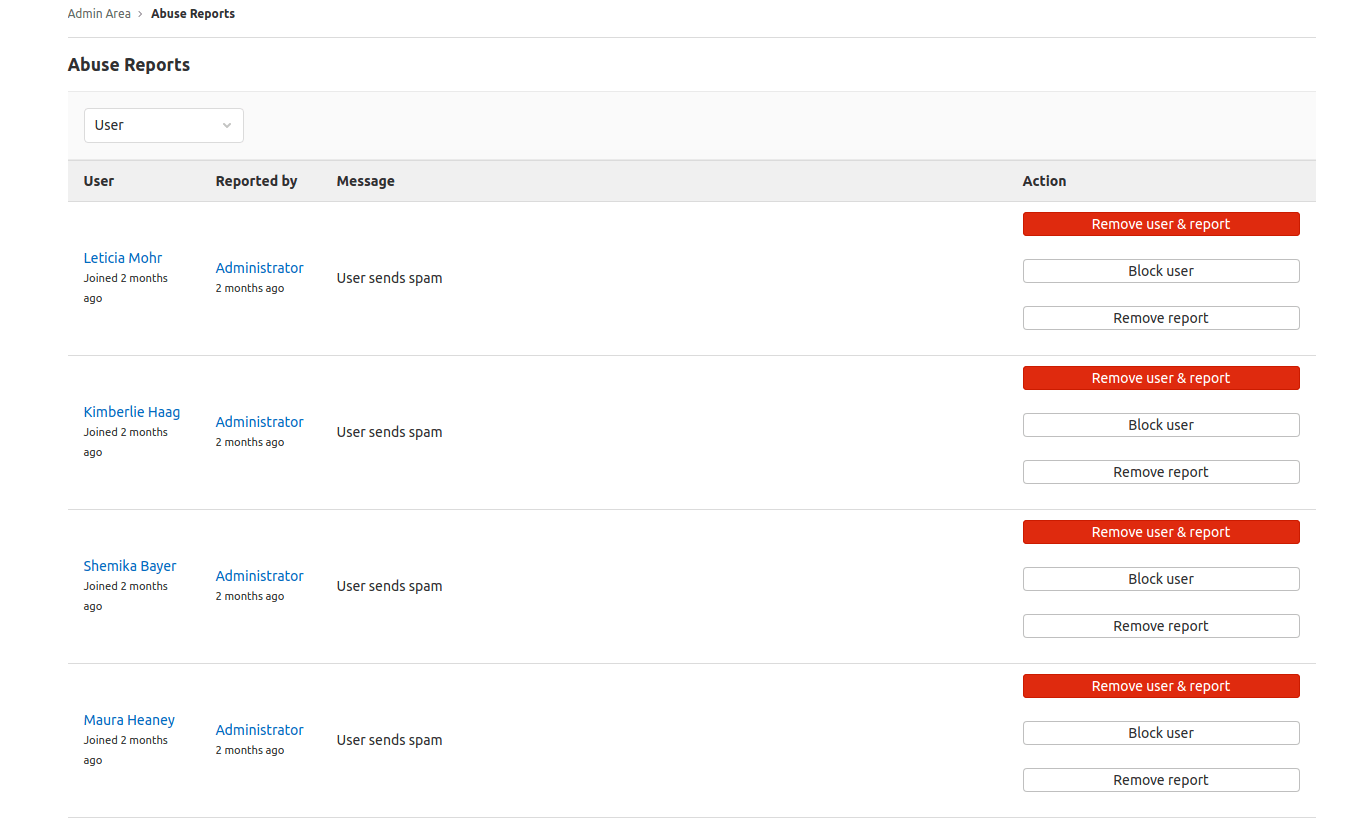虐待レポートのレビュー
GitLabユーザーからの不正使用レポートを閲覧し、解決します。
GitLab管理者は、管理者エリアで不正使用レポートを閲覧し、解決することができます。
不正使用レポートの通知をメールで受け取ることができます。
新しい虐待通報の通知をEメールで受け取るには
- 左のサイドバーで、Search を選択するか、次のページに進んでください。
- Admin Areaを選択します。
- 設定 > レポートを選択します。
- 虐待レポート」セクションを展開します。
- メールアドレスを入力し、「変更を保存」を選択します。
通知Eメールアドレスは、APIを使用して設定および取得することもできます。
不正使用のレポーター
不正使用の報告についての詳細は、不正使用報告ユーザーマニュアルをご覧ください。
不正使用レポートの解決
虐待レポーターにアクセスするには
- 左のサイドバーで、Search を選択するか、次のページに進んでください。
- Admin Areaを選択します。
- 虐待レポーターを選択します。
不正使用レポートを解決するには3つの方法があり、それぞれの方法に対応するボタンがあります:
- ユーザーを削除&レポーター。これです:
- レポートされたユーザをインスタンスから削除します。
- リストから不正使用レポーターを削除します。
- ユーザーをブロックします。
- レポーターを削除します。これは
- リストから不正使用レポーターを削除します。
- 報告されたユーザーのアクセス制限を解除します。
以下は、[不正使用レポート] ページの例です:
ユーザーのブロック
ブロックされたユーザーはサインインもリポジトリへのアクセスもできませんが、データはすべて残ります。
ユーザーをブロックします:
- 不正利用レポーターリストに残ります。
- ユーザーをブロック] ボタンを [すでにブロック済み] ボタンに変更します。
ユーザーには以下のメッセージが通知されます:
Your account has been blocked. If you believe this is in error, contact a staff member.
ブロックした後も、次のいずれかを実行できます:
- ユーザーを削除し、必要であればレポーターとして報告します。
- レポーターを削除します。
以下は、「不正使用レポート」ページに表示されるブロックされたユーザーの例です: